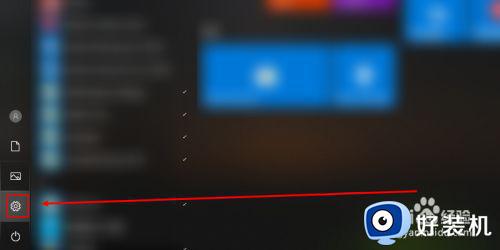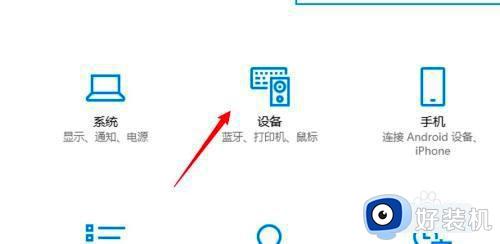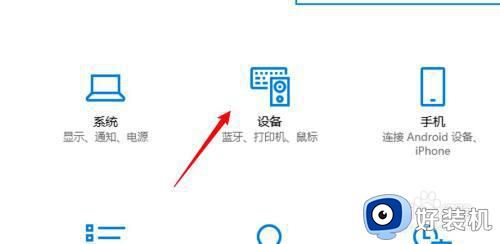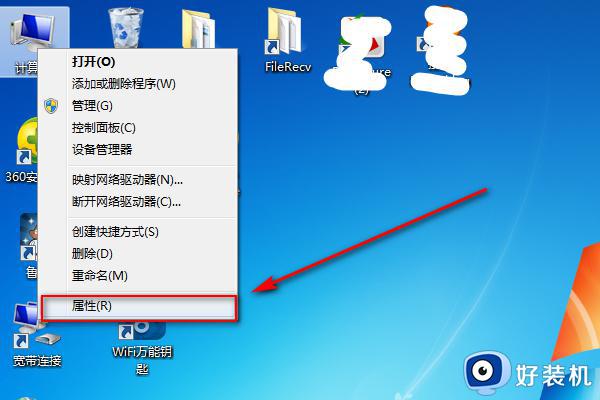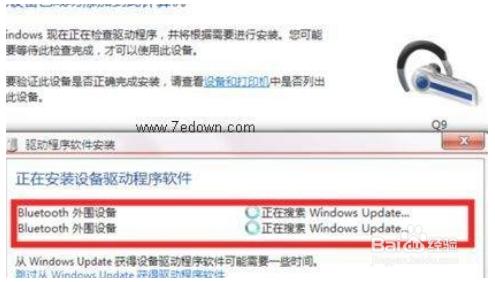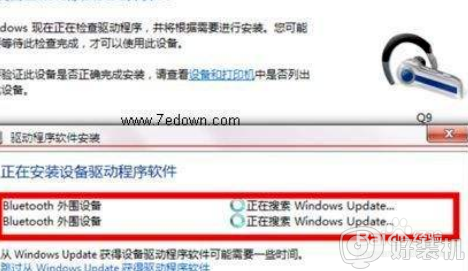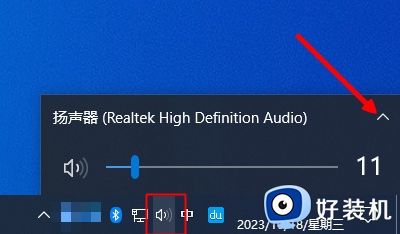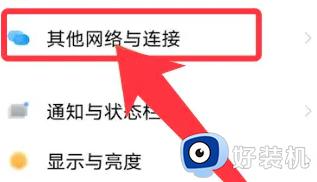pc如何连接蓝牙耳机 pc电脑可以连接蓝牙耳机吗
时间:2023-04-20 15:54:32作者:haoxt
现在越来越多的小伙伴选择使用蓝牙耳机,因为蓝牙耳机不用繁杂的连接线就可以连接设备来畅听音乐。这时候就有用户问了,蓝牙耳机都是在手机上居多,pc电脑可以连接蓝牙耳机吗?这自然是可以的,pc电脑也有蓝牙功能,下面就来学习下pc如何连接蓝牙耳机的方法。
解决方法:
1.如果是笔记本电脑自带蓝牙适配器。如果是台式机,需要使用usb蓝牙适配器。支持适配各种蓝牙设备。

2.在电脑桌面的左下方单击“开始”,在弹出的列表中选择“设置”。
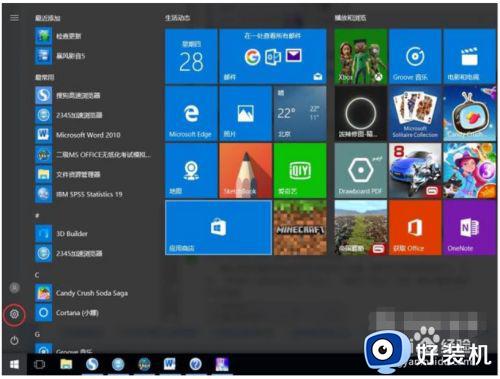
3.在弹出的“Windows设置”列表中选择设备。
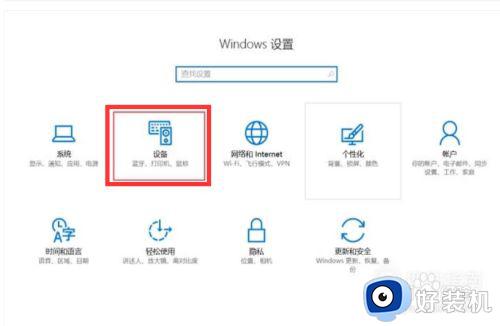
4.在弹出的列表中选择“蓝牙”,将关闭的“蓝牙”打开。
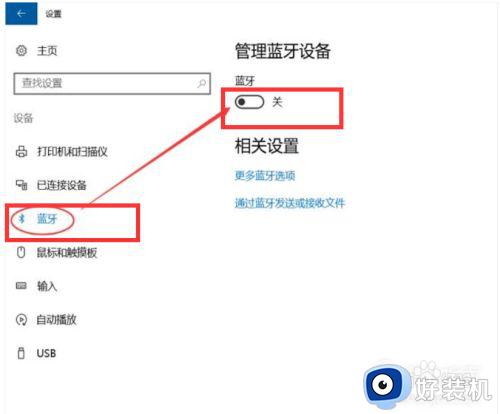
5.开启蓝牙耳机,电脑会自动搜索周围的蓝牙信号。
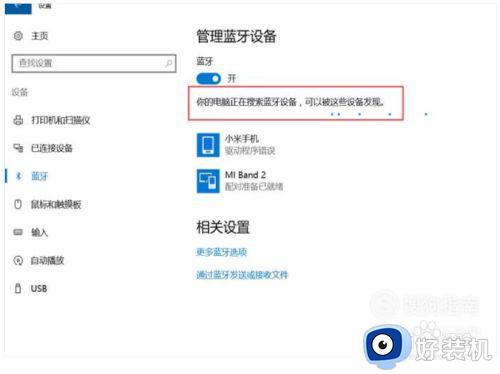
6.图中被框选的英文名字就是要连接的蓝牙耳机设备,点击它开始进行配对。
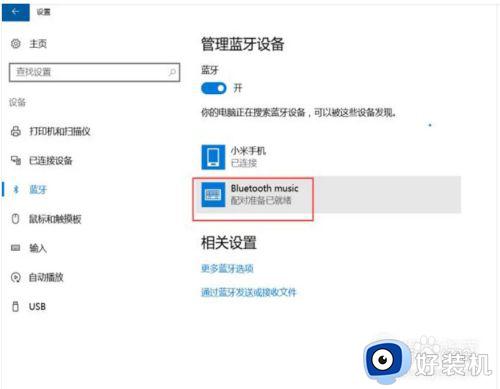
7.点击要配对的设备名称后,会在名称下方弹出“配对”按钮。确认后点击它。
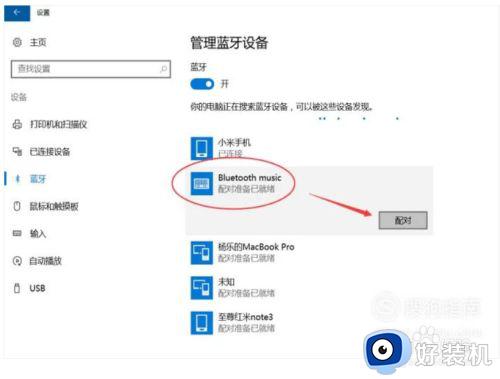
8.出现进度条以显示配对进程。首次配对设备需要等待较长的时间,请耐心等待。
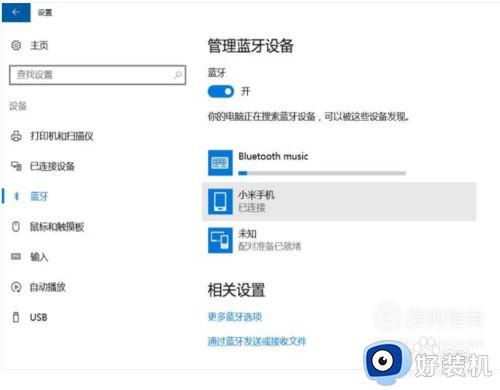
9.蓝牙耳机连接成功,可以轻松听歌了。
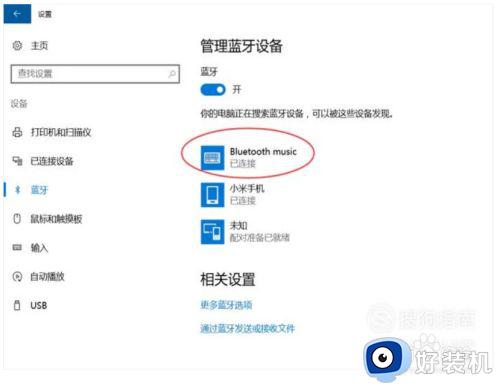
以上就是小编给大家介绍的pc如何连接蓝牙耳机的操作步骤,如果你需要在电脑上使用蓝牙耳机,就可以参考上面的方法来连接。